DCP-J125
Usein kysytyt kysymykset ja vianmääritys |
Skannasin dokumentin ControlCenterillä mutta syntyvän tiedoston koko on liian suuri.
Muuta skannauksen tarkkuuden tai tiedostotyypin (Resolution ja Scan Type) asetuksia.
Asetuksia muutetaan seuraavasti.
Windows-käyttäjät:
- Avaa ControlCenter: Valitse Windows/start-> (All) Programs ->Brother-> XXX-XXXX (missä XXX-XXXX on mallisi nimi)-> ControlCenterx.
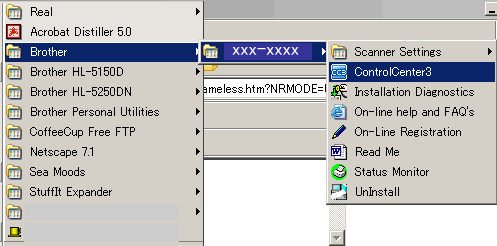
ControlCenter käynnistyy ja sen kuvake ilmestyy tehtäväpalkkiin näytön alareunaan kellon vasemmalle puolelle. Kuvake on sininen neliö jossa on kirjaimet CCx.

- Kaksoisnapsauta ControlCenterin kuvaketta tehtäväpalkissa niin ohjelman ikkuna aukeaa.
Macintosh-käyttäjät:
- Avaa ControlCenter osoittamalla Macintosh HD -> Library -> Printers -> Brother -> Utilities -> ControlCenter -> ControlCenter.app
ControlCenter käynnistyy ja sen kuvake ilmestyy tehtäväpalkkiin näytön alareunaan kellon vasemmalle puolelle.

- Osoita ControlCenterin kuvaketta tehtäväpalkissa ja osoita Open niin ohjelman ikkuna aukeaa.
<Moderni käyttöliittymä> 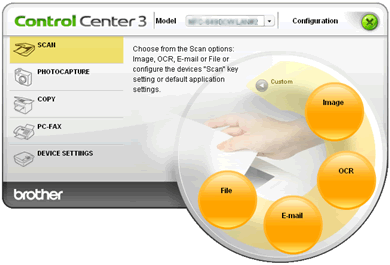
<Klassinen käyttöliittymä> 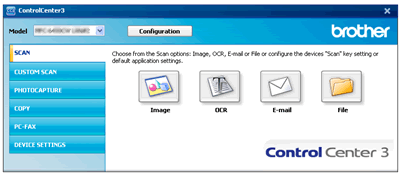
- Valitse Määritykset -> Skannaa (Configuration -> SCAN) ja valitse skannaustyyppi.
- Skannaa - asetusikkuna avautuu.
| <Windows-käyttäjät> |
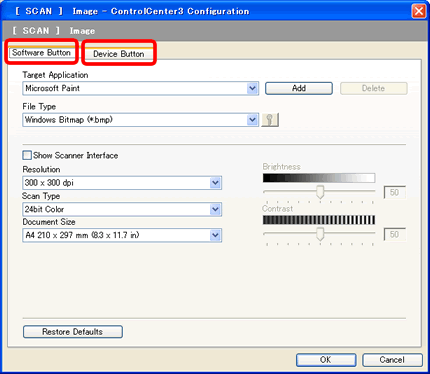 |
| <Macintosh-käyttäjät> |
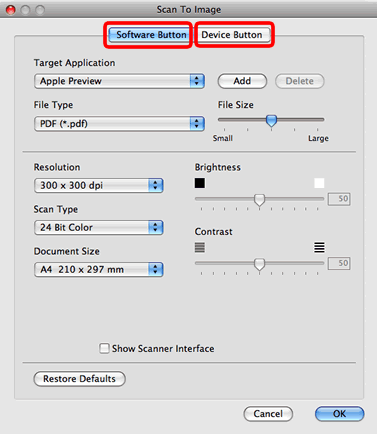 |
- Tarkista asetukset Tarkkuus ja Skannaustyyppi (Resolution ja Scan Type) ja muuta tarvittaessa.
Tarkkuus:
Millä tarkkuudella skannaus suoritetaan yksikössä pistettä per tuuma (DPI). Mitä suurempi DPI-arvo sitä tarkempi kuvasta tulee mutta samalla skannausaika ja tiedostokoko kasvavat.
Skannaustyyppi:
Skannataanko väreissä vai mustavalkoisena ja väriskannauksessa miten paljon eri värejä kuvaan otetaan. Mitä enemmän värejä sitä paremmin värit toistuvat, mutta samalla skannausaika ja tiedostokoko kasvavat. Seuraavassa vaihtoehdot suuremmasta pienempään:
*24 bit väri (suurin tiedostokoko)
*Harmaasävy
*Harmaasävy (Error Diffusion)
*Mustavalkoinen (pienin tiedostokoko)
Muuta ensin skannaustyyppiä niin että skannaat kuvan mustavalkoisena. Jos kuvan ehdottomasti täytyy olla värikuva pienennä silloin tarkkuutta.
Aiheeseen liittyvät mallit
DCP-120C, DCP-340CW, DCP-375CW, DCP-540CN, DCP-560CN, DCP-585CW, DCP-6690CW, DCP-7010, DCP-7010L, DCP-7040, DCP-7045N, DCP-770CW, DCP-8060, DCP-8065DN, DCP-8070D, DCP-8085DN, DCP-9010CN, DCP-9040CN, DCP-9042CDN, DCP-9045CDN, DCP-J125, DCP-J315W, DCP-J515W, DCP-J715W, MFC-240C, MFC-260C, MFC-290C, MFC-295CN, MFC-3240C, MFC-3340CN, MFC-3360C, MFC-425CN, MFC-440CN, MFC-465CN, MFC-490CW, MFC-5440CN, MFC-5840CN, MFC-5860CN, MFC-5890CN, MFC-5895CW, MFC-620CN, MFC-6490CW, MFC-6890CDW, MFC-7320, MFC-7420, MFC-7440N, MFC-7820N, MFC-7840W, MFC-820CW, MFC-8370DN, MFC-8440, MFC-845CW, MFC-8460N, MFC-885CW, MFC-8860DN, MFC-8870DW, MFC-8880DN, MFC-9120CN, MFC-9320CW, MFC-9420CN, MFC-9440CN, MFC-9450CDN, MFC-9840CDW, MFC-990CW, MFC-J410, MFC-J615W
